H264 Videoyu Yeniden Kodlamadan Kırpın: Kullanabileceğiniz En Kolay 3 Araç
Cihazınıza bir H264 videosu indirdiniz mi ve indirmek istiyor musunuz? H264'ü yeniden kodlamadan kırpın? Harika! Tek yapmanız gereken bu yazıyı sonuna kadar okumak. İndirdiğiniz videoyu kırpmak için kullanabileceğiniz en uygun araçları size vereceğiz. Sorularınıza tüm çözümleri ve referans olarak kullanacağınız adım adım süreci sağlayacağız. Bununla, H264 videosunu kırpmak için kullanabileceğiniz araçlara bir göz atın.
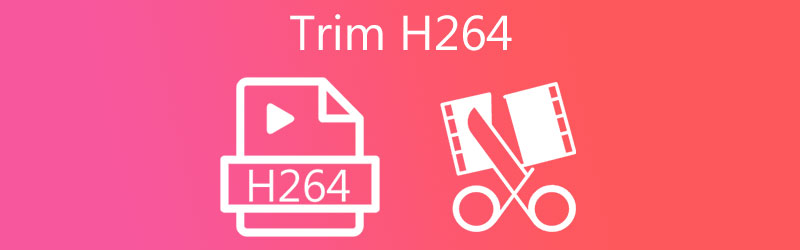
- Bölüm 1. H264 nedir?
- Bölüm 2. H264 Video Nasıl Kırpılır
- Bölüm 3. Dönüştürücüler Arasındaki Karşılaştırma Tablosu
- Bölüm 4. H264'ü Kırpma Hakkında SSS
Bölüm 1. H264 nedir?
H264 formatı hakkında daha fazla bilgi edinmek istiyorsanız, daha fazla bilgi sahibi olmak için bu bölümü mutlaka okumalısınız. H.264, yüksek tanımlı dijital video için mükemmel bir video işleme standardıdır ve birçok uygulamada kullanılır. Bu teknolojiye genellikle Gelişmiş Video Kodlama veya MPEG-4 AVC denir. Bu format, 4K ve 8K'ya kadar Extreme High içeriği görüntüleyebilir.
H.264/AVC'yi geliştirmenin amacı, geleneksel modellerden önemli ölçüde daha düşük bit hızında iyi video kalitesi sağlayabilen modern bir elektronik film klibi standardını yenilemekti. Aşırı karmaşık olmasa da, uygulamanın daha önceki standartlarda olduğu gibi pratik ve nispeten ucuz kalmasını sağlayacak tasarım. H.264 standardı da uyarlanabilir ve birçok uygulamada, sistemde ve cihazda kullanılmasına izin verir. Daha yüksek ve daha düşük veri hızlarına, yumuşak ve yüksek kaliteli videolara, üretime, depolamaya, IP paket bağlantılarına ve diğer bazı ağ türlerine sahip olanlar bile.
Bölüm 2. H264 Video Nasıl Kırpılır
1. Vidmore Video Dönüştürücü
H264 dosyanızı bugün en çok kullanılan aracın yardımıyla yeniden kodlamadan kırpın, Vidmore Video Dönüştürücü. Video kliplerinizin istenmeyen kısımlarını hızlı bir şekilde kesmenize yardımcı olabilecek çok profesyonel bir programdır. Kullanıcı dostu arayüzü sayesinde bu programda gezinmekte zorluk çekmeyeceksiniz. Bu çok yönlü program, Mac ve Windows cihazlarına kurulabilir. Bunun dışında 200'den fazla popüler ses ve video dosya formatını desteklediği için dosyalarınızı buraya yüklemekte ve dışa aktarmakta zorlanmayacaksınız. Peki ne bekliyorsun? Aşağıda verilen adımları izleyerek H264 dosyanızı kesmeye başlayın.
Aşama 1: Bunlardan birini seçerek İndir Sayfanın alt kısmında bulunan ikonlardan dosya kesme programını indirip bilgisayarınıza kurabilirsiniz. Kurulum işlemi tamamlandıktan sonra programı cihazınızda çalıştırabilirsiniz.
Adım 2: Bundan sonra, ekranın sol üst köşesindeki Dosya Ekle düğmesine tıklayarak Klasörünüzden dosya yüklemeye başlayabilirsiniz. Ek olarak, dosyalarınızı hızlı bir şekilde yüklemek için pencere arayüzündeki Artı simgesini kullanabilirsiniz.
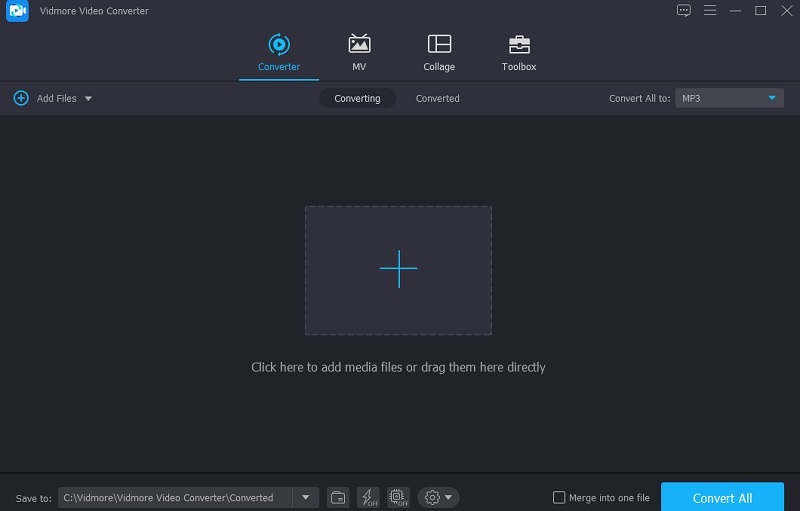
Aşama 3: H264 dosyasını yükledikten sonra, Makas içine doğramak için simge Zaman çizelgesi. İstenmeyen dosya parçalarını silmeye başlamak için, video oynatıcının sol ve sağ düğmelerindeki sol ve sağ kaydırıcıları hafifçe sürükleyin. Ayrıca, bir klibin başlangıç ve bitiş zamanlarını manuel olarak girebilirsiniz. Değişikliklerinizi tamamladığınızda, Kayıt etmek sağ altta.

4. Adım: Yukarıda belirtilen tüm adımları tamamladıktan sonra, düğmesine basın. Hepsini dönüştür Değişiklikleri tam olarak yapmak için pencerenin altındaki düğmesine basın. Ardından, sonucu görmek için bir süre duraklayın.
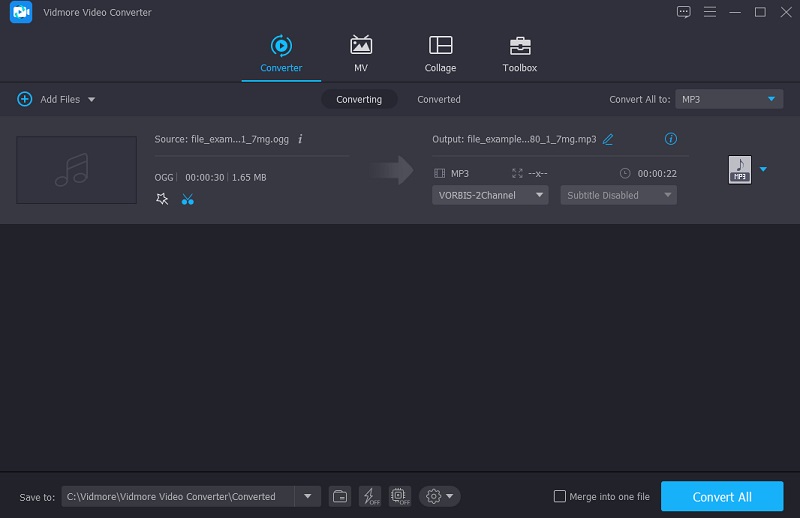
3. TuneSkit Video Kesici
TunesKit Video Cutter yazılımı, H264 videolarının boyutunu küçültmek isteyenler için mükemmel bir seçimdir. Birçok farklı yetenekle donatılmış bir video kesicidir. Bu aracı kullanarak videoları kesebilir ve birleştirebilir, çıktılarının çekiciliğini ve faydasını değiştirebilir ve geliştirebilir ve hatta özel video kliplerinizi oluşturabilirsiniz. Ayrıca, TunesKit Video kesici, daha derinlemesine bakmanız gereken mükemmel bir video dönüştürücüdür. 30'dan fazla farklı ses ve video formatını oynatabilir.
Aşama 1: Tarayıcınıza gidin ve her şeyden önce TunesKit Video kesiciyi arayın. Ardından, cihazınıza indirin ve yükleyin.
Adım 2: Videoyu programa dahil etmek için iki seçeneğiniz vardır: Ekle düğmesini tıklayın veya video dosyasını yazılım penceresine sürükleyip bırakın; her iki prosedür de yeterlidir. Videoyu başarıyla ekledikten sonra, aşağıdaki adım onu kırpmaktır. Kaydırıcıları her iki uçtan istediğiniz kırpma noktasına getirin ve orada bırakın.
Aşama 3: Tüm seçimlerinizi yaptıktan sonra, Başlat prosedürü başlatmak için düğmesine basın.
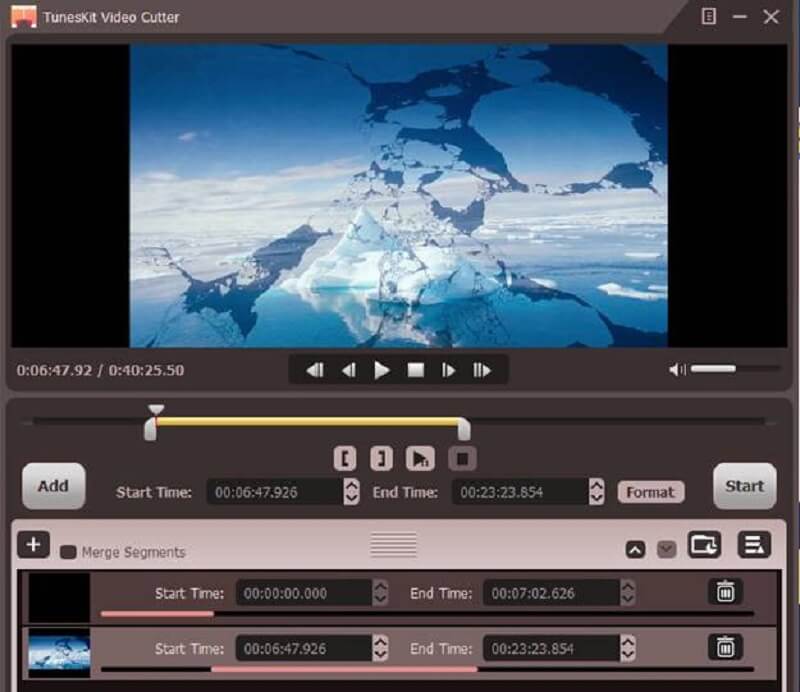
Bölüm 3. Dönüştürücüler Arasındaki Karşılaştırma Tablosu
Bu makale, çevrimiçi ve çevrimdışı olarak kullanılabilen en erişilebilir H264 video kesicilerin bir listesini derlemiştir. Bu karşılaştırma tablosu sayesinde, bu ürünler arasındaki benzerlikler ve zıtlıklar hakkında kapsamlı bir fikre sahip olacaksınız.
- Özellikleri
- süresiz olarak dönüştür
- Kullanımı kolay
- Çeşitli düzenleme seçenekleri
| Vidmore Video Dönüştürücü | 123 Uygulamalar | TunesKit Video Kesici |
Bölüm 4. H264'ü Kırpma Hakkında SSS
Hangi oynatıcı H264 dosyalarını oynatabilir?
VLC, Windows, Mac ve Linux için H.264 dosya oynatmayı destekleyen bir başka mükemmel medya oynatıcıdır.
H264 ve H265 arasındaki fark nedir?
Özetle, H264 ve H265 arasındaki fark, video sıkıştırmanın etkinliğidir. H265, hem kodlama hem de depolama kapasitesinde H264'ten daha fazla bant genişliği ve kaynağı verimli bir şekilde kullanır.
H264 yüksek kaliteli bir format mı?
H264, yüksek kaliteli video kliplerin, mevcut video codec bileşenlerine göre daha az kapasite gereksinimi ve gecikme süresiyle iletilmesini sağlamak için geliştirilmiştir.
Sonuç
Yukarıda belirtilen adım adım işlemle yeniden kodlama yapmadan H264 dosyasını nasıl kırpacağınızı bildiğiniz için, artık bunu video kliplerinizde nasıl yapacağınız konusunda önceden bilgi sahibi olacaksınız. Şimdi tek yapman gereken hangisi olduğuna karar vermek H264 kesici size en çok yardımcı olacaktır.


